Excelの標準機能にあるPowerQuery(パワークエリ)を活用して、フォーマットは同じで、「ファイル名」が異なるデータのインポート業務を効率化する方法を調べた備忘録。
背景は、同一フォーマットで、ファイル名が取得時期や対象によって異なる次のようなファイルで、繰り返し発生する集計業務の効率化。
例)
売上データ_2023年4月.xlsx
売上データ_2023年5月.xlsx
売上データ_2023年6月.xlsx・・・・
このようなファイル名が違うデータについて、毎月集計のためにコピーと貼り付けを繰り返しているようなケース。ファイル名を固定にする方法もあるが、データを識別するために固有なファイル名も残しておきたい。
この場合も、以下のフォルダ指定の取り込みを活用することで、ファイル名が変更になっても設定を修正せずに取り込みできた。。
ファイルの結合手順ですが、設定後はファイルが一つでも適切に更新できる。
なお、上記手順でのポイントは次のとおり。
1.初回の設定は、複数のファイルを用意する。
例えば、「売上データ_2023年4月.xlsx」「売上データ_2023年5月.xlsx」という名前の異なるファイルを仮で良いので2つ用意する。上記の方法はフォルダ内のファイルを結合する方法なので、フォルダ内に一つしかファイルがないと設定が困難になる(PowerQueryに詳しくないとできなさそう)。
2.ファイルの結合の段階で、サンプルファイルは「最初のファイル」にする。
サンプルファイルを特定のファイル名で指定すると、そのファイルがフォルダ内に存在しないとエラーとなるため。
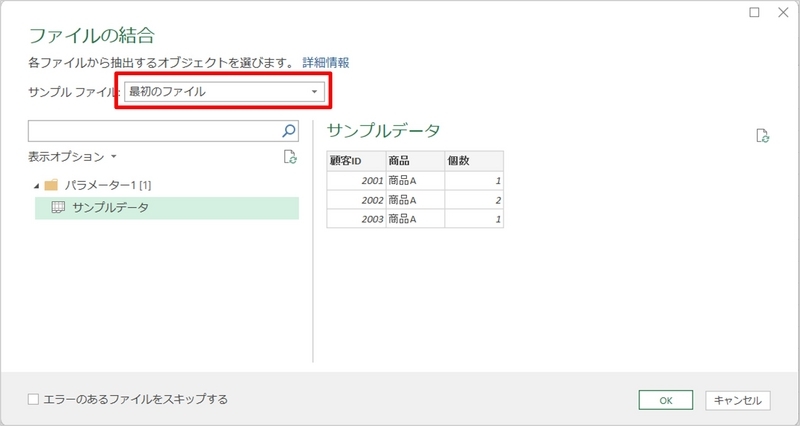
以上、PowerQuery(パワークエリ)を活用して、フォーマットは同じで、「ファイル名」が異なるデータ のインポート方法を調べた結果でした。
フォルダ内の全てのファイルを取り込み抽出する場面の方が多いかもしれませんが、このような利用ができるという備忘録です。
なお、データソースをどのように配置すると良いのかなど以下にまとめてみたので、ご覧ください。